
Macユーザーは全ての環境をMacだけで完結させているわけではなく、何らかの形でWindowsマシンと共存させている人が多いのではないだろうか。
僕もその一人。自宅はMacBook/Snow Leopardだが、MacBookにもWindows XPを載せていてBoot CampとParallels DesktopでWindows環境も起動できるようになっているし、オフィスでの仕事ではWindowsを使っている。
そんな掛け持ちユーザーにとって、異なるプラットフォーム間のブラウザのブックマークの同期は頭が痛い問題ではないだろうか。環境を跨がなくても、複数のブラウザを常時使っている人にとっては同様の問題があるだろう。
僕自身もWindows環境でブラウザを使っていて、Macには入っていたブックマークがWindows版に入っていなくて不便に感じたことが何度もあった。僕はMobileMeユーザーなので、SafariのブックマークはMac版、iPhone版、Windows版が自動で同期されるのだが、FirefoxやGoogle Chromeなどのブックマークは同期されず煩わしくて何とかしたいと思っていた。
そこに、XMarksというオンライン・ブックマーク同期サービスがあることを知り、早速試してみた。
僕はMacを母艦としていてSafariを常用しているのでMac版Safariで最初に作業をしたが、どのプラットフォームで作業をしても後から同期の仕方を選択できるので、どこで作業を始めるかを意識する必要はない。
では早速手順を見てみよう。ちなみにWindows版のSafariは未対応、Google ChromeはExtensionを利用するためベータ版を利用する必要がある。
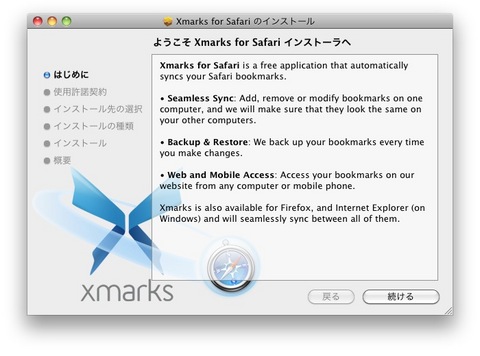
まずはXMarksのサイトにアクセスしてXMarksアプリをダウンロードし、指示に従ってインストールしたうえでブックマークのデータをサーバにアップする。
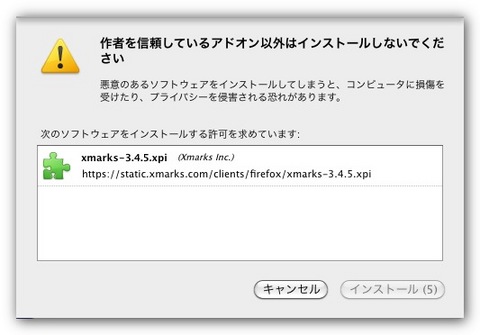
次に同期したい環境・ブラウザに移動して、再度XMarksをインストールする。上図はMac版のFirefox。
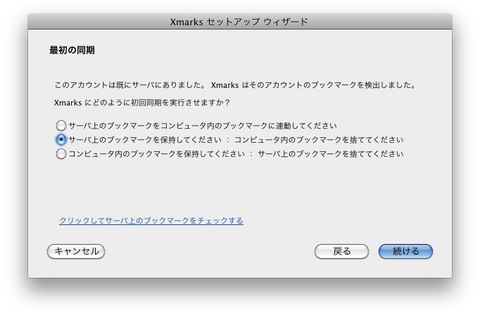
インストールが完了すると、同期の方法を聞かれるので、最初の環境のブックマークで上書きするか、二つ目の環境のものをサーバにアップロードして既存のサーバ上のデータを消すか、または両者をマージするかのいずれかを選択する。
三つ目以降の環境・ブラウザに対しても同じ作業を繰り返し、同期したいブラウザのブックマークが全て揃うまでこれを続ける。
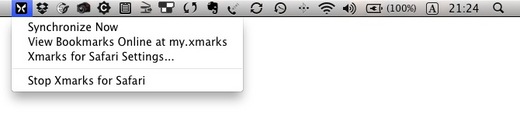
Mac版には上図の通りメニューバーに常駐型アプリがインストールされ、そこから緒設定を行うことができる。Windows版は各ブラウザごとに設定方法が異なるが、分かりやすいので特に問題はないだろう。
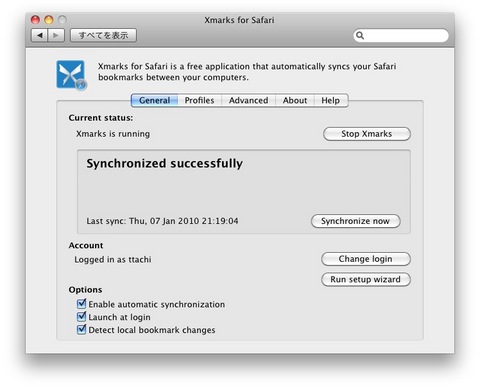
どのブラウザからでもブックマークに変更を加えると、サーバ上のブックマークが変更され、次に別のブラウザで開いた時には、サーバ上のデータがそのブラウザのブックマークを上書きしてくれるので、これ以降はブックマークの同期について意識しなくて良い。もちろん手動設定にして、自分で同期したい時だけ実行することも可能だ。
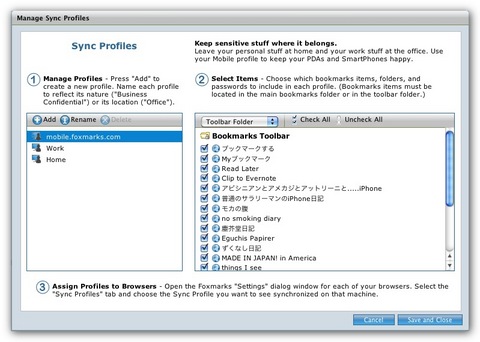
オンラインのXMarksのサイトでマイページにログインすると、サーバ上でブックマークの管理・変更を行うことができるほか、古いブックマークのバックアップ、リストアもできるので、最初の同期の際に間違えて消してしまったとしても回復することができる。
さらに、複数のブックマークを管理することも可能なので、例えば仕事用と趣味用でブラウザを使い分けている人や、モバイル専用ブックマークを別途管理することもできる。
これは相当素晴らしい!!
そして、このXMarksはiPhone対応もしてくれている。
上述したとおり、MobileMeユーザーはMacのSafariとiPhoneのサファリは自動同期されるので問題ないが、MobileMeを使っていないユーザーにとっては、このXMarksによってはじめてiPhoneとMac, PCとブックマークの自動同期が実現する、素晴らしいツールだ。
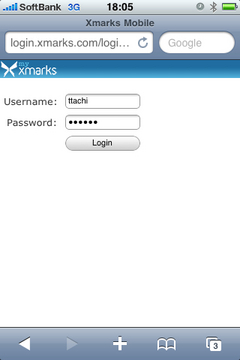
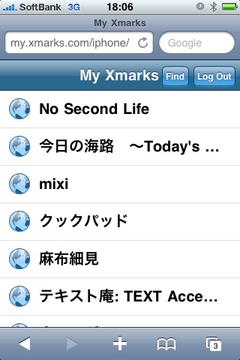
方法は簡単。iPhoneからhttp://mobile.xmarks.com/にアクセスすれば良い。左がログイン画面。登録済みのIDとパスワードを入力すれば、右の通りブックマークが表示されるので、タップすればそれぞれのサイトにジャンプする。
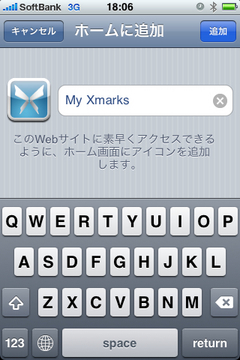
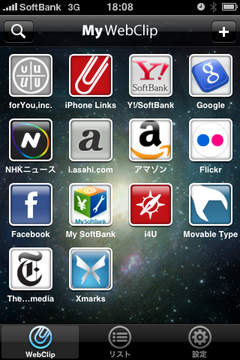
あとはSafariのクリッピングをホーム画面に置いても良いし、iPhoneアプリMyWebClip![]() に登録しても良い。いずれにしても画期的!
に登録しても良い。いずれにしても画期的!
複数の環境やブラウザを使いこなしての作業が必須な方には強い味方となるだろう。XMarksありがとう!
XMarksへのアクセスはこちら。
iPhoneからのアクセスはこちら。




コメントする